Един от най-добрите начини да се свържете със семейството, приятелите и непознатите е чрез Instagram. Ако обаче искате да споделите видео с някой от платформата, ще трябва да знаете как да публикувате видео в YouTube в Instagram.
Така че в тази статия ще ви покажем как да публикувате видеоклип в YouTube в Instagram, използвайки или мобилното си устройство, или настолния компютър.
Как да публикувате видео от YouTube в Instagram от вашия смартфон
Използването на смартфон за публикуване на видеоклип в YouTube в Instagram не е толкова лесно, колкото звучи. Процесът е различен както за потребителите на Android, така и за iPhone, което само усложнява нещата още повече.
Стъпка 1: Инсталирайте TubeMate
Ако имате iPhone, моля, вижте нашата статия подробно как да изтеглите видеоклипове от YouTube на вашия iPhone Camera Roll Как да изтеглите видеоклипове от YouTube на вашия iPhone Camera RollЧудите се как да изтеглите видеоклипове от YouTube на вашия iPhone? Ето как да запазите видеоклипове от YouTube на iPhone Camera Roll и други. Прочетете още
. Що се отнася до потребителите на Android, ще ви информираме как можете да изтеглите видеоклипове от YouTube на вашето устройство с помощта на TubeMate.Това приложение не е достъпно чрез Google Play Store, така че ще трябва да го изтеглите директно от сайта TubeMate. Преди да инсталирате TubeMate, ще трябва да настроите настройка за защита, която позволява на вашето устройство да изтегля приложения, които не са в Google Play Store. Просто не забравяйте да използвате тази настройка само за приложения, на които имате доверие.
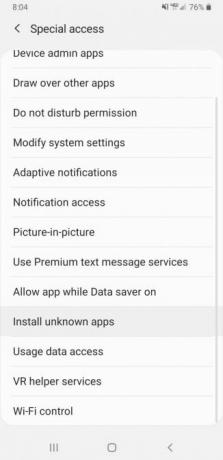
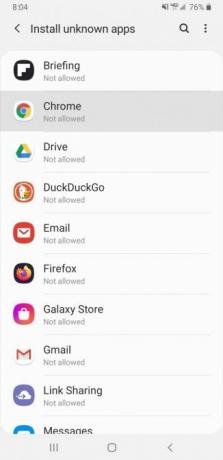

За да активирате тази настройка, отидете на Настройки> Приложения> Специален достъп> Инсталиране на неизвестни приложения. От тук изберете браузъра, от който изтегляте TubeMate, и включете „Разрешаване от този източник“.
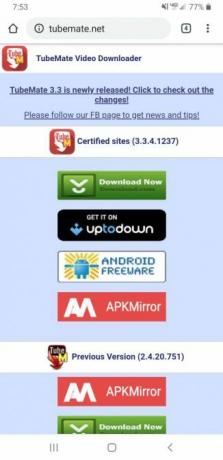
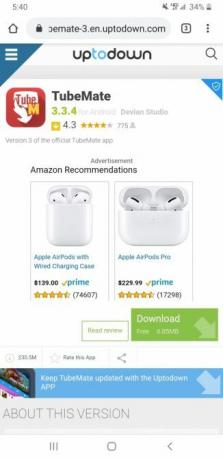
Сега можете да продължите напред и да изтеглите TubeMate от всеки от линковете, изброени на неговия сайт.
Изтегли: TubeMate за андроид (Безплатно)
Стъпка 2: Изтеглете видеоклипа на YouTube на устройството си с Android
TubeMate пише над оригиналното приложение на YouTube и добавя функция за изтегляне. Просто отворете TubeMate, потърсете видеоклипа в YouTube, който искате да изтеглите, след което щракнете върху червения бутон за изтегляне в долния десен ъгъл на видеоклипа.
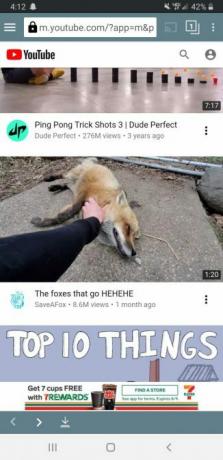
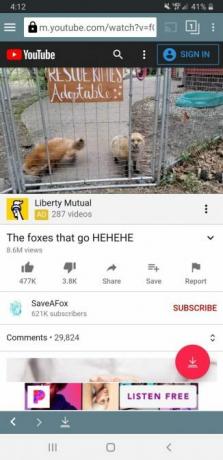
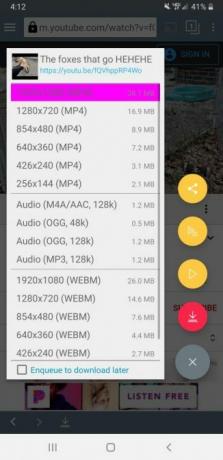
Ще получите възможността да избирате от няколко различни видео качества. Ако искате да изтеглите 1080p видео (максималната разделителна способност за видеоклипове в Instagram), ще трябва да изтеглите приложението за MP3 видео конвертор, към което TubeMate ви насочва.
Стъпка 3: Съкратете видеото
Освен че поставя ограничение за максималната разделителна способност на вашия видеоклип, Instagram има и ограничение за дължина за видеоклипове - можете да качвате видеоклипове само между три и 60 секунди. Ако видеоклипът ви вече е в тези граници, можете да пропуснете тази стъпка.
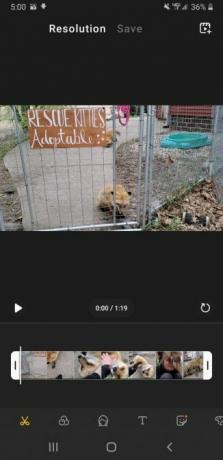
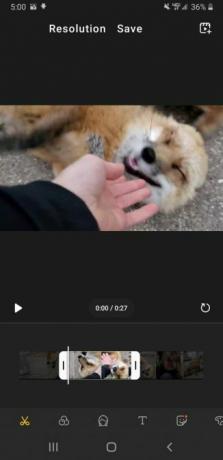
Можете лесно да скъсите видеоклипа си с помощта на вградения редактор на телефона в телефона или чрез приложение на трета страна - за тази част използвах вградения редактор на телефона си. След като достигнах до видеото, натиснах иконата на молив в долната част на видеото и след това избрах иконата на ножицата. От тук издърпах белите ленти, за да поберат частта от видеото, която исках да запазя, и след това ударих Запази.
Стъпка 4: Публикувайте видеоклипа в YouTube в Instagram
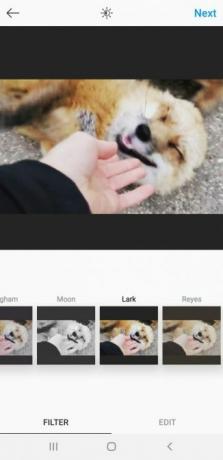
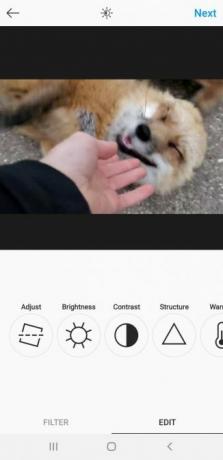
Когато сте готови да направите своя публикация, отворете приложението Instagram и щракнете върху иконата плюс в долната част на страницата. Изберете видеоклипа на YouTube от галерията си, добавете филтър, напишете надпис и натиснете Дял.
Как да публикувате видео от YouTube в Instagram от вашия компютър
Трябва да прескочите също толкова обръчи, когато публикувате видео в YouTube в Instagram, използвайки компютъра си. Това е многоетапен процес, който описахме по-долу.
Стъпка 1: Инсталирайте 4K Video Downloader
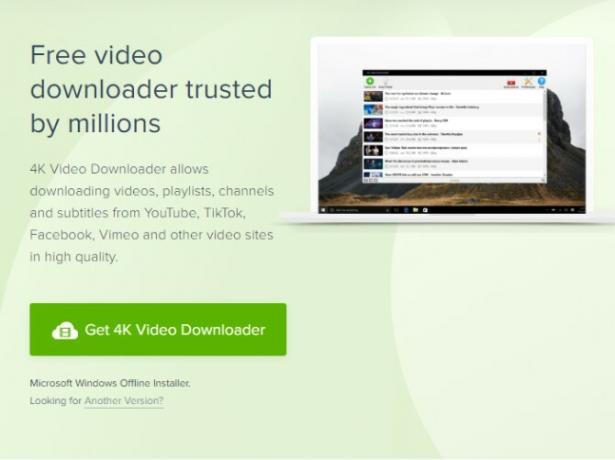
4K Video Downloader е надежден инструмент, който можете да използвате за изтегляне на видеоклипове от YouTube, Facebook, TikTok, Vimeo и други. Този пълнофункционален инструмент за изтегляне на видео не само ви позволява да извличате субтитри от видеоклипове в YouTube, но дори ви позволява да изтегляте видеоклипове в 4K. Това го прави идеален за подготвяне на видеоклипове от YouTube за Instagram.
За да научите повече за този удобен софтуер, не забравяйте да проверите нашият преглед на 4K Video Downloader 4K Video Downloader Изтегля YouTube Плейлисти, канали и дрИскате да изтеглите видеоклипове от YouTube, Vimeo и други? 4K Video Downloader осигурява страхотно изживяване при изтегляне, включително допълнителни функции за потребителите на захранване. Прочетете още .
Изтегли: 4K Video Downloader за Windows, macOS или Linux (Безплатна, налична е премиум версия)
Стъпка 2: Изтеглете видеоклипа на YouTube на вашия работен плот
Сега, когато имате 4K Video Downloader, ще искате да го използвате за изтегляне на YouTube видео по ваш избор. Започнете с копирането на URL адреса на видеоклипа в YouTube и след това натиснете Поставяне на връзката в горния ляв ъгъл на менюто 4K Video Downloader.
4K Video Downloader автоматично ще открие връзката, която току-що копирахте. След като направи анализ на видеоклипа, можете да изберете от няколко различни опции за разделителна способност, които дори могат да стигнат до 8K, ако видеото го поддържа. Instagram позволява само качвания на видео до 1080p, така че няма да се притеснявате да изтеглите 4K или 8K видеоклипове.
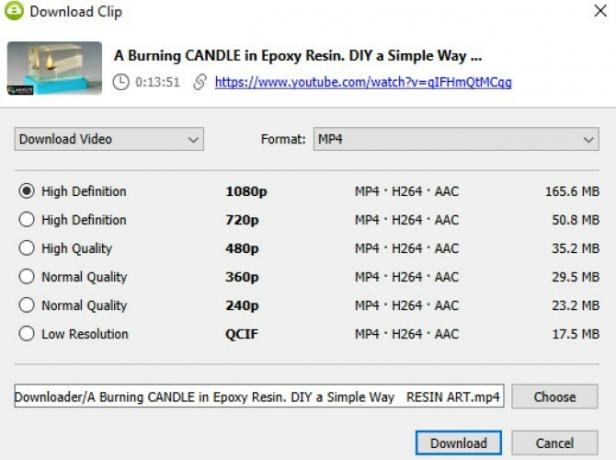
4K Video Downloader ви предлага и опция за промяна на видео формата, но ще искате да оставите този набор в MP4. За да започнете изтеглянето, натиснете Изтегли в долната част на страницата.
Стъпка 3: Съкратете видеото
Можете бързо да отрежете видеоклипа, като използвате вграденото приложение за филми и телевизия на Windows или можете да изберете да използвате iMovie в macOS. Има и много други приложения за редактиране на видео 10-те най-добри приложения за редактиране на видеоНе е задължително да имате нужда от мощен компютър за редактиране на видеоклипове. Ето най-добрите приложения за редактиране на видео за начинаещи видео редактори. Прочетете още можете да използвате вместо това.
Тук ще ви дадем бърз урок как да отрежете видеоклипа във филми и телевизия. След като отворите видеоклипа във филми и телевизия, щракнете върху иконата на молив в долната част на менюто и изберете Trim от падащото меню.
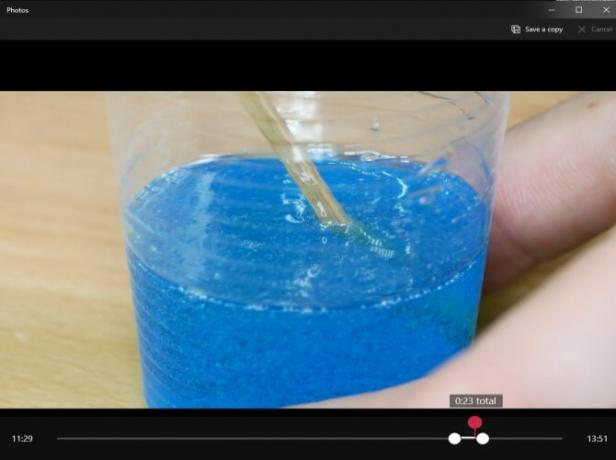
Можете да плъзнете двата бели маркера от двете страни на времевата линия на видеоклипа, за да зададете нова дължина. Когато приключите, щракнете Запази копие в горния десен ъгъл на приложението.
Стъпка 4: Прехвърлете видеото от YouTube на вашия смартфон с помощта на Google Drive
За съжаление, Instagram не ви позволява да публикувате снимки или видеоклипове от неговия работен сайт. Най-лесният начин да заобиколите това е да изпратите изтегленото видео на вашия смартфон.
Има доста опции, когато става въпрос за прехвърляне на видеото на вашето мобилно устройство. Можете да използвате доставчик на облачно хранилище, да прикачите видеоклипа към имейл или дори да синхронизирате мобилното си устройство с вашия компютър. За тази статия ще ви покажем как да изпратите видеото към вашия смартфон с Google Drive.
Първо, уверете се, че имате акаунт в Google Drive и се уверете, че вече сте изтеглили приложението Google Drive на вашия смартфон.
За да качите видеоклипа си в Диск, изпълнете следните прости стъпки:
- отворено Google Drive.
- Удари нов бутон в левия ъгъл на екрана.
- Изберете Качване на файл от падащото меню.
- Намерете изтегления от вас видеоклип в YouTube и натиснете отворено.
Когато видеото приключи с качването, трябва да можете да отворите Google Диск на мобилното си устройство и да изберете видеоклипа. Оттук натиснете трите вертикални точки в десния ъгъл на видеото и натиснете Изтегли.
Сега, когато видеоклипът е на вашето мобилно устройство, можете да качите видеоклипа в Instagram, като използвате същите стъпки, които описахме по-рано.
Как да споделяте видеоклипове на YouTube в Instagram по правилния начин
Споделянето на видеоклип в YouTube в Instagram може да ви звучи сложно, но е лесно, след като го закачите. Въпреки че и двата метода, описани по-горе, изискват серия от стъпки, публикуването на вашия смартфон в крайна сметка е по-лесният начин за публикуване на видеоклип в YouTube в Instagram. По този начин не е нужно да преживявате проблемите с работата с Google Drive.
Наличието на видеоклипове в YouTube на страницата ви в Instagram може да помогне за привличането на повече последователи на страницата ви. За още начини да направите профила си уникален, разгледайте тези съвети, за да изпъкне вашият Instagram 12 начина да направите своя Instagram откроенМоже да е трудно да се откроиш в Instagram като уникален или забележителен. Ето няколко съвета, които ще ви помогнат да преминете към необикновено. Прочетете още .
Разкриване на филиал: Купувайки продуктите, които препоръчваме, вие помагате да поддържате сайта жив. Прочетете още.
Ема е завършила бакалавърска степен по английски език. Тя съчетава любовта си към технологиите с писането и има страст към всички неща. Нейните интереси включват най-новите технологии, ретро видео игри и персонални компютри.

